Bạn đang lo lắng vì mất iPhone và muốn tìm iPhone iCloud? Đừng quá hoang mang, bài viết này sẽ cung cấp cho bạn tất cả thông tin cần thiết để định vị, bảo vệ dữ liệu và tăng cơ hội tìm lại thiết bị của mình. Từ cách sử dụng tính năng “Tìm” của Apple đến các biện pháp phòng ngừa, chúng tôi sẽ giúp bạn giải quyết vấn đề này một cách hiệu quả nhất.
1. “Tìm iPhone iCloud” Là Gì và Tại Sao Nó Quan Trọng?
“Tìm iPhone” là một tính năng được tích hợp sẵn trên các thiết bị Apple, cho phép bạn định vị, khóa hoặc xóa dữ liệu từ xa trong trường hợp bị mất hoặc đánh cắp. Tính năng này liên kết chặt chẽ với tài khoản iCloud của bạn, do đó chúng ta thường gọi là tìm iPhone iCloud.
Việc kích hoạt và sử dụng tính năng này cực kỳ quan trọng vì:
- Định vị thiết bị: Xác định vị trí iPhone của bạn trên bản đồ, giúp bạn dễ dàng tìm lại.
- Bảo vệ dữ liệu cá nhân: Khóa thiết bị từ xa để ngăn chặn truy cập trái phép vào thông tin cá nhân của bạn.
- Xóa dữ liệu từ xa: Nếu không thể tìm lại iPhone, bạn có thể xóa toàn bộ dữ liệu để bảo vệ thông tin quan trọng.
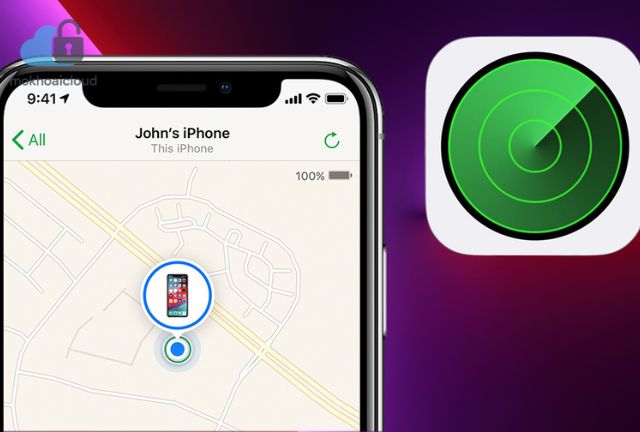
2. Điều Kiện Cần Thiết Để Tìm iPhone iCloud
Để có thể sử dụng tính năng “Tìm” một cách hiệu quả, bạn cần đảm bảo các điều kiện sau:
- Đã bật tính năng “Tìm iPhone”: Vào Cài đặt > [Tên của bạn] > Tìm > Tìm iPhone và bật công tắc.
- iPhone đang kết nối internet: Kết nối Wi-Fi hoặc dữ liệu di động là cần thiết để iPhone có thể gửi vị trí của nó đến iCloud.
- Đăng nhập iCloud: iPhone phải được đăng nhập bằng tài khoản iCloud của bạn.
3. Các Bước Thực Hiện Tìm iPhone iCloud Khi Bị Mất
Dưới đây là các bước chi tiết để tìm iPhone iCloud khi bạn bị mất thiết bị:
- Sử dụng ứng dụng “Tìm” trên thiết bị Apple khác: Mở ứng dụng “Tìm” trên iPad, iPod touch, hoặc Mac đã đăng nhập cùng tài khoản iCloud.
- Truy cập iCloud.com: Mở trình duyệt web trên máy tính hoặc thiết bị khác và truy cập iCloud.com. Đăng nhập bằng tài khoản Apple ID của bạn.
- Chọn thiết bị: Trong ứng dụng “Tìm” hoặc trên iCloud.com, chọn iPhone bị mất từ danh sách thiết bị.
- Sử dụng các tùy chọn: Bạn sẽ thấy các tùy chọn sau:
- Phát âm thanh: iPhone sẽ phát ra âm thanh lớn để bạn có thể tìm thấy nếu ở gần.
- Đánh dấu là đã mất: Khóa iPhone bằng mật khẩu, hiển thị thông báo tùy chỉnh trên màn hình khóa và tạm ngưng thanh toán qua Apple Pay. Điều này có điểm tương đồng với khoá icloud khi mất điện thoại khi cả hai đều nhằm mục đích bảo vệ dữ liệu trên thiết bị.
- Xóa iPhone: Xóa toàn bộ dữ liệu trên iPhone. Lưu ý rằng sau khi xóa, bạn sẽ không thể định vị iPhone bằng “Tìm” nữa.
- Theo dõi vị trí: Bản đồ sẽ hiển thị vị trí gần đúng của iPhone. Vị trí có thể không chính xác tuyệt đối nếu iPhone không kết nối internet hoặc GPS bị tắt.
4. Xử Lý Các Tình Huống Đặc Biệt Khi Tìm iPhone iCloud
- iPhone đã tắt nguồn hoặc không kết nối internet: Bạn sẽ thấy vị trí cuối cùng được biết đến của iPhone. Khi iPhone bật lại và kết nối internet, vị trí mới sẽ được cập nhật.
- iPhone đã bị xóa: Bạn sẽ không thể định vị iPhone nữa. Tuy nhiên, nếu bạn đã sao lưu dữ liệu lên iCloud, bạn có thể khôi phục lại dữ liệu trên một thiết bị mới.
- Bạn nghi ngờ iPhone bị đánh cắp: Hãy liên hệ với cơ quan chức năng để được hỗ trợ.
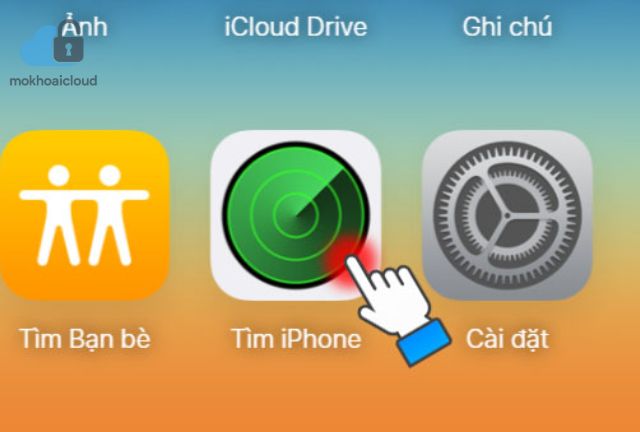
5. Mẹo Bảo Mật Để Ngăn Chặn Mất Cắp và Tăng Khả Năng Tìm Lại iPhone
- Kích hoạt xác thực hai yếu tố (2FA): Điều này giúp bảo vệ tài khoản Apple ID của bạn khỏi truy cập trái phép.
- Sử dụng mật khẩu mạnh: Tránh sử dụng mật khẩu dễ đoán.
- Không chia sẻ Apple ID: Không chia sẻ thông tin tài khoản của bạn với bất kỳ ai.
- Bật “Gửi vị trí cuối cùng”: Trong cài đặt “Tìm iPhone”, bật tùy chọn “Gửi vị trí cuối cùng” để Apple có thể lưu lại vị trí cuối cùng của iPhone trước khi hết pin.
- Sao lưu dữ liệu thường xuyên: Sử dụng iCloud hoặc iTunes để sao lưu dữ liệu thường xuyên, đề phòng trường hợp xấu nhất xảy ra. Bạn có thể up video lên icloud để đảm bảo các kỷ niệm quan trọng được an toàn.
6. Các Câu Hỏi Thường Gặp Về Tìm iPhone iCloud (FAQ)
6.1. Tôi có thể tìm iPhone iCloud khi nó đang ở chế độ máy bay không?
Không, bạn không thể định vị iPhone khi nó ở chế độ máy bay vì chế độ này tắt tất cả các kết nối không dây (Wi-Fi, di động, Bluetooth).
6.2. Làm thế nào để tắt tính năng “Tìm iPhone” nếu tôi muốn bán hoặc cho tặng iPhone của mình?
Bạn cần đăng xuất khỏi iCloud trước khi bán hoặc cho tặng iPhone. Vào Cài đặt > [Tên của bạn] > Đăng xuất. Nhập mật khẩu Apple ID của bạn để xác nhận. Bạn có thể tìm hiểu thêm về cách đăng xuất icloud trên iphone để thực hiện đúng cách.
6.3. Tại sao vị trí của iPhone trên bản đồ không chính xác?
Vị trí có thể không chính xác nếu iPhone không kết nối internet, GPS bị tắt hoặc iPhone đang ở trong khu vực có tín hiệu yếu.
7. Cách Khắc Phục Lỗi Thường Gặp Khi Tìm iPhone iCloud
Đôi khi, bạn có thể gặp một số lỗi khi sử dụng tính năng Tìm iPhone. Dưới đây là một số cách khắc phục:
- Lỗi không định vị được thiết bị:
- Kiểm tra xem iPhone đã bật tính năng “Tìm iPhone” chưa.
- Đảm bảo iPhone đã kết nối internet (Wi-Fi hoặc dữ liệu di động).
- Khởi động lại iPhone và thử lại.
- Lỗi không đăng nhập được vào iCloud:
- Kiểm tra kết nối internet.
- Đảm bảo bạn nhập đúng Apple ID và mật khẩu.
- Nếu bạn đã bật xác thực hai yếu tố, hãy nhập mã xác minh được gửi đến thiết bị tin cậy của bạn. Bạn có thể xem thêm cách đăng nhập icloud trên appstore nếu bạn gặp vấn đề liên quan đến việc đăng nhập.
- Lỗi thông báo “Thiết bị ngoại tuyến”:
- Chờ cho đến khi iPhone kết nối internet.
- Nếu iPhone vẫn ngoại tuyến sau một thời gian dài, có thể iPhone đã bị tắt nguồn hoặc bị xóa.
8. Các biện pháp phòng ngừa khác
Ngoài các biện pháp trên, bạn cũng nên cân nhắc mua gói bảo hiểm cho iPhone của mình. Gói bảo hiểm có thể giúp bạn giảm thiểu thiệt hại tài chính trong trường hợp iPhone bị mất cắp hoặc hư hỏng.
Nếu bạn thường xuyên sử dụng iPhone để lưu trữ dữ liệu quan trọng, hãy đảm bảo rằng bạn đã bật tính năng sao lưu iCloud. Nếu dung lượng icloud đầy thì phải làm sao? Bạn có thể nâng cấp gói iCloud của mình hoặc xóa bớt dữ liệu không cần thiết.
Hy vọng bài viết này đã cung cấp cho bạn những thông tin hữu ích về cách tìm iPhone iCloud và các biện pháp phòng ngừa để bảo vệ thiết bị của bạn. Việc kích hoạt và sử dụng tính năng “Tìm” là rất quan trọng để tăng cơ hội tìm lại iPhone trong trường hợp bị mất hoặc đánh cắp. Đừng quên truy cập website Mokhoaicloud.com để tìm hiểu thêm nhiều thủ thuật và thông tin hữu ích khác về các thiết bị Apple.
